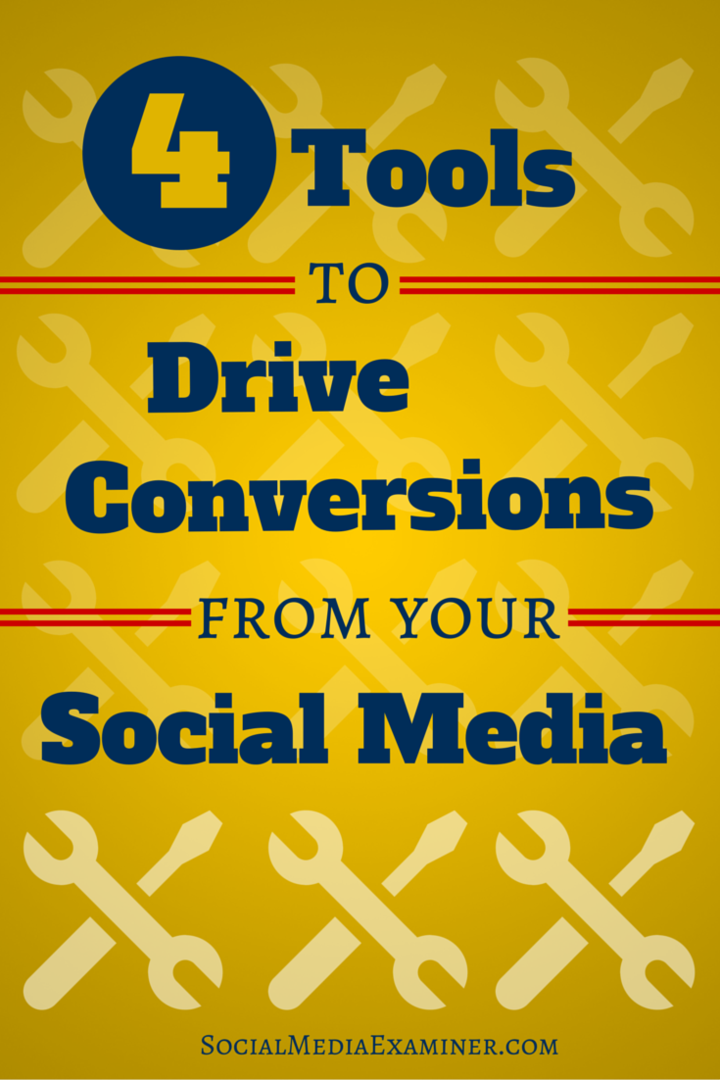Cum se instalează Windows 10 21H1 Actualizare mai 2021
Microsoft Ferestre Din 10 Erou / / May 18, 2021

Ultima actualizare la

Microsoft a început recent să lanseze Windows 10 versiunea 21H1, următoarea versiune majoră a sistemului de operare al companiei. Așa cum este obișnuit cu actualizările mari ale caracteristicilor Windows 10, aceasta va fi o lansare eșalonată. Acesta va începe mai întâi cu dispozitivele compatibile, urmat de lansarea către mai mulți utilizatori în lunile următoare. La fel ca Windows 10 20H2, acesta este mai mult ca o actualizare cumulativă mare (cunoscută anterior ca Service Pack) decât o actualizare completă.
Windows 10 21H1 mai 2021 Actualizare
Microsoft a anunțat disponibilitatea versiunii 21H1 marți cu Microsoft exec Scrierea lui John Cable:
Astăzi marchează începutul disponibilității Windows 10, versiunea 21H1. După cum am menționat când am anunțat pentru prima dată Actualizarea mai 2021 din februarie, am fundamentat această actualizare pe nevoile exprimate de dvs., clienții noștri, în ultimul an de muncă continuă la distanță, învățare și joc. Actualizarea din mai 2021 este menită să ofere caracteristici importante care îmbunătățesc securitatea, accesul la distanță și calitatea - și este proiectată pentru a oferi o experiență rapidă de actualizare. Am lansat și evaluat versiunile de previzualizare prin intermediul programului Windows Insider în ultimele luni și, pe baza feedback-ului colectat de la comunitatea noastră din interior, suntem acum gata să începem o etapă rola.
Iată doar câteva dintre cele mai importante momente incluse în versiunea 21H1 Actualizare mai 2021:
- Suport multicamera Windows Hello pentru a seta setarea implicită ca cameră externă atunci când sunt prezente atât camere externe cât și interne Windows Hello.
- Îmbunătățirile de performanță ale Windows Defender Application Guard, inclusiv optimizarea timpilor scenariului de deschidere a documentelor.
- Windows Management Instrumentation (WMI) Group Policy Service (GPSVC) actualizează îmbunătățirea performanței pentru a susține scenarii de lucru la distanță.
- Elimină aplicația desktop Microsoft Edge Legacy care nu mai este compatibilă și instalează noul Microsoft Edge.
Instalați Windows 10 21H1 Actualizare mai 2021
Notă: Înainte de a începe actualizarea, asigurați-vă că faceți o copie de rezervă completă a sistemului primul.
Cel mai bun mod de a verifica dacă versiunea 21H1 este disponibilă pentru sistemul dvs. este să Start> Setări> Actualizare și securitate> Actualizare Windows și faceți clic pe Verifica pentru actualizare buton. Dacă sistemul dvs. este bun pentru a lansa versiunea, faceți clic pe linkul „Descărcați și instalați”. Va începe descărcarea și va fi necesară o repornire pentru a finaliza procesul.
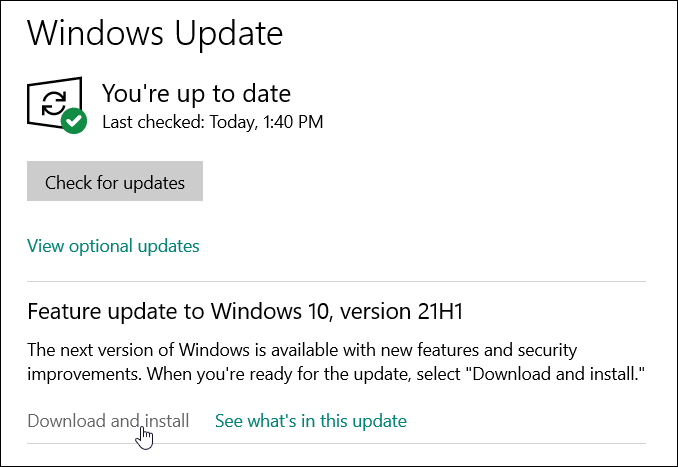
Instalați Windows 21H1 cu Asistentul de actualizare
Cel mai bine este să așteptați până când Windows Update stabilește că PC-ul dvs. este pregătit pentru actualizare. Cu toate acestea, puteți forța actualizarea. Dacă sunteți un utilizator cu experiență și sunteți pregătit pentru posibile probleme de stabilitate, îl puteți instala manual.
Du-te la Pagina de descărcare Windows 10. De acolo, faceți clic pe Actualizează acum din secțiunea „Actualizare Windows 10 mai 2021”. Aceasta va descărca instrumentul Asistent actualizare, astfel încât să îl puteți instala și rula. Instrumentul va verifica RAM-ul sistemului, procesorul, spațiul pe disc și alt hardware pentru a determina compatibilitatea. Dacă totul este bun (și dacă rulați deja versiunea 20H2, ar trebui să fie), atunci instalarea va începe.
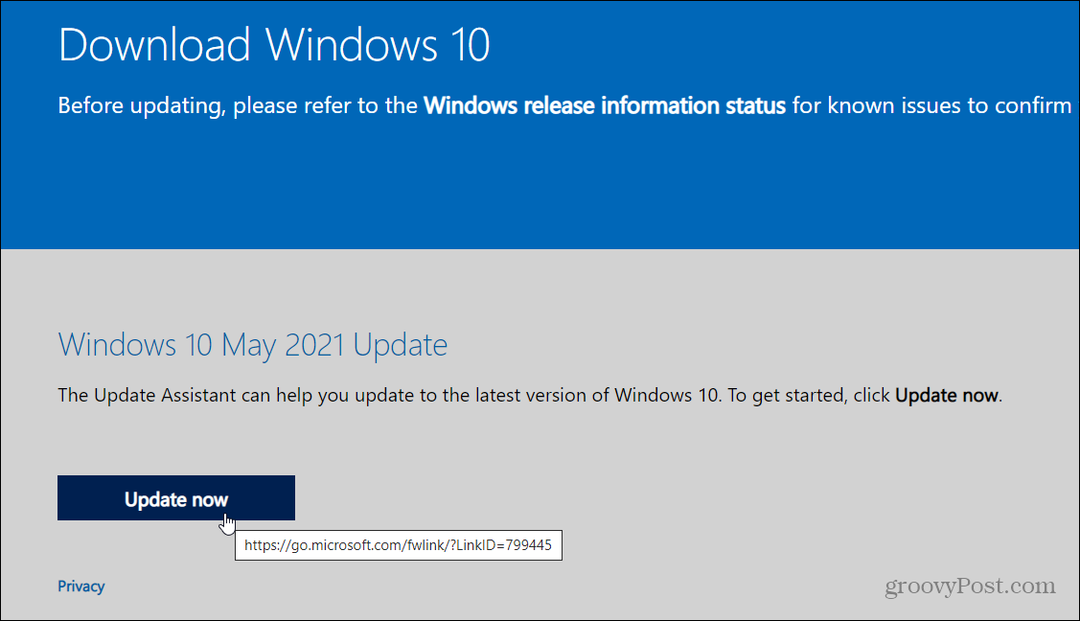
Procesul de instalare este simplu; faceți clic pe câteva butoane urmând expertul de pe ecran. Este necesară o repornire a computerului pentru a finaliza instalarea. Iar timpul necesar va varia. S-ar putea să doriți să porniți când aveți timp rezervat în timpul zilei sau peste noapte.
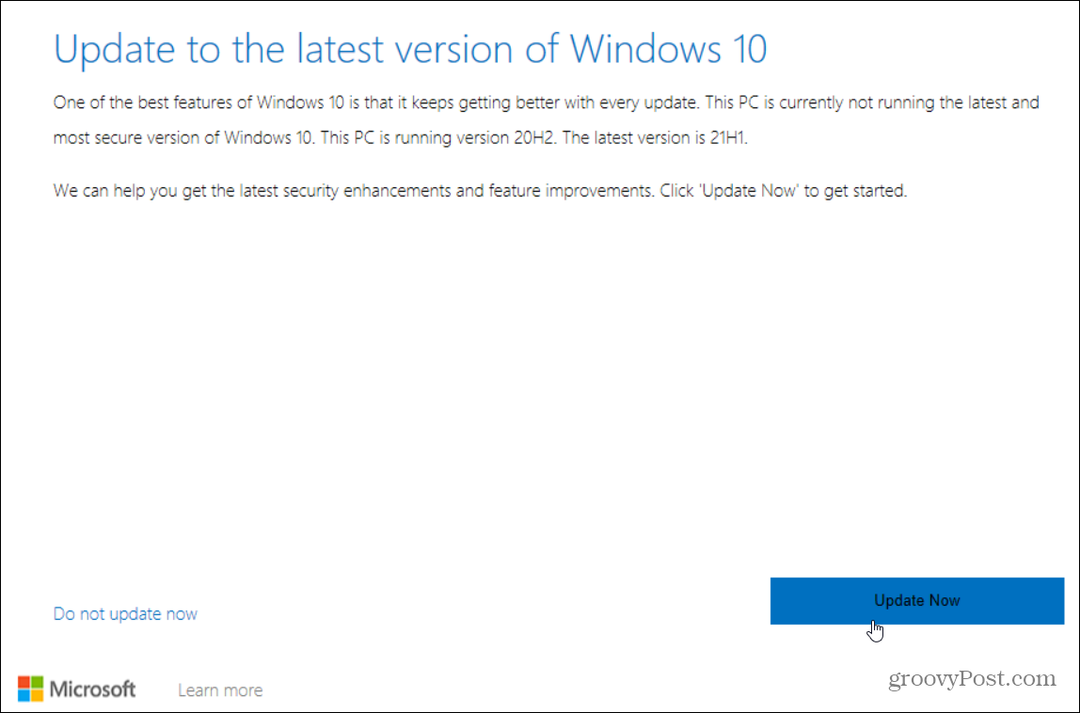
Dacă trebuie să anulați instalarea din orice motiv, faceți clic pe linkul „Anulare actualizare” din partea stângă a expertului.
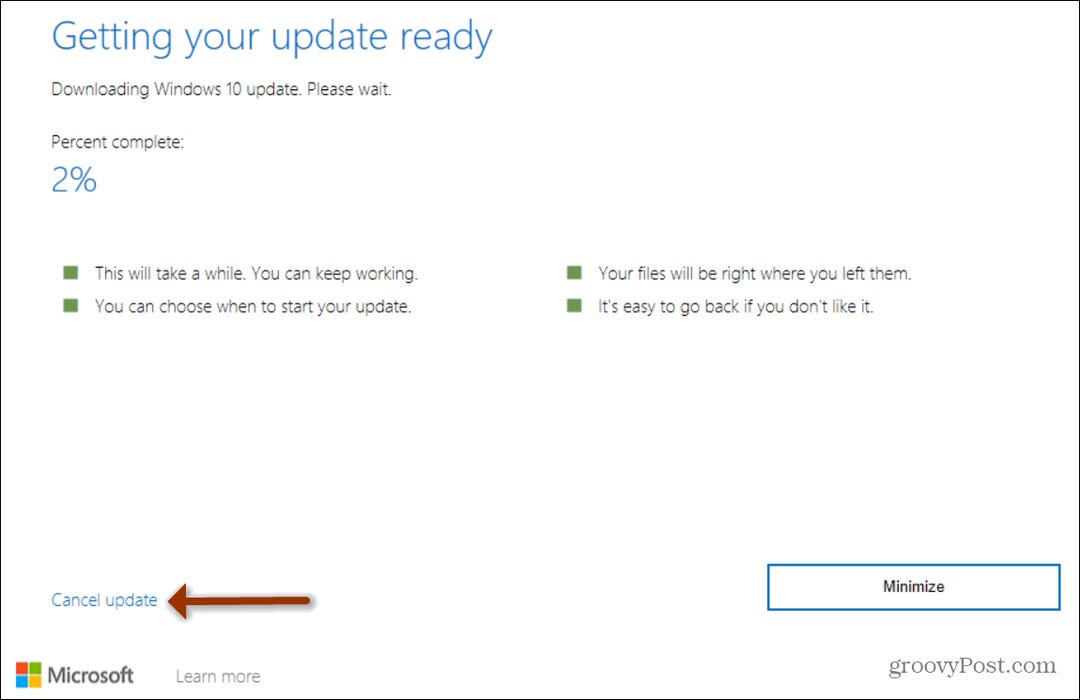
Obțineți 21H1 cu instrumentul de creare a suportului media
O altă opțiune pe care o aveți pentru instalarea Windows 10 versiunea 21H1 mai 2021 Update este să utilizați Instrument de creare a mass-media. De asemenea, este disponibil pe Pagina de descărcare Windows 10. Acest lucru vă permite să descărcați un fișier Imagine ISO sau puneți-l pe o unitate flash și actualizați-l sau instalați-l din nou. Este destinat utilizatorilor mai avansați, deci dacă nu sunteți sigur ce faceți, utilizați una dintre celelalte două metode de mai sus. Instrumentul de creare a media se adresează mai mult administratorilor IT și utilizatorilor avansați.
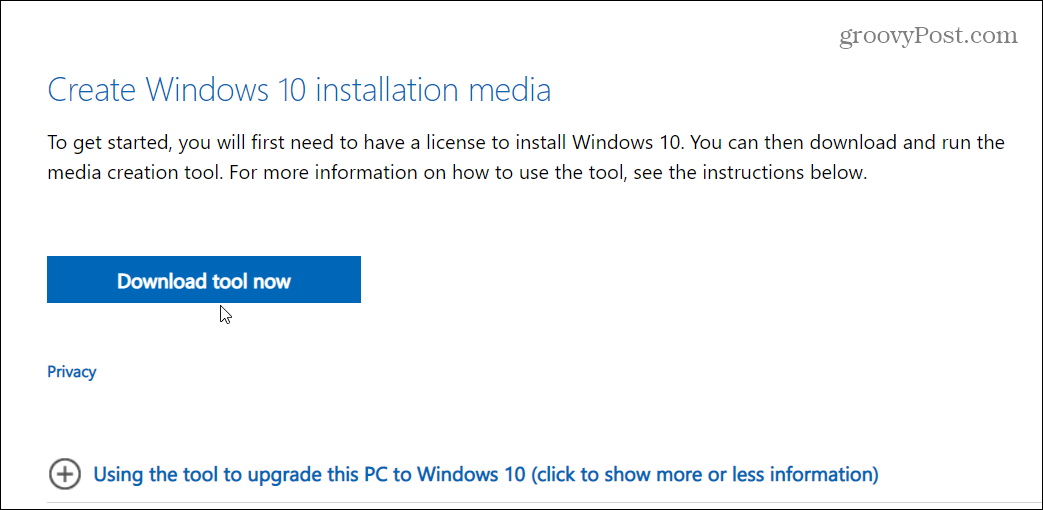
Faceți mai întâi o copie de rezervă a datelor
Chiar dacă aceasta nu este cea mai mare actualizare pe care Microsoft a lansat-o, este totuși importantă mai întâi să vă copiați datele. Indiferent de ruta pe care o luați pentru a o obține, asigurați-vă că faceți mai întâi copie de siguranță a datelor.
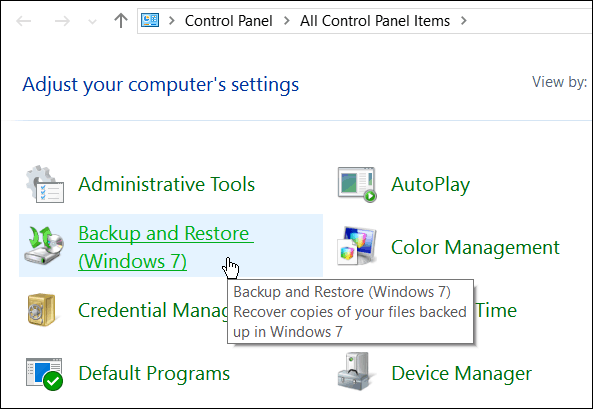
Pentru cele mai bune rezultate, asigurați-vă că faceți backup pentru cele mai importante documente și fișiere. De asemenea, este important să faceți un backup complet al sistemului înainte de a începe actualizarea. În acest fel, dacă ceva s-ar strică în timpul procesului de actualizare, puteți reveni la starea anterioară.
Cum se șterge memoria cache Google Chrome, cookie-urile și istoricul navigării
Chrome face o treabă excelentă de a stoca istoricul de navigare, memoria cache și cookie-urile pentru a optimiza performanțele browserului dvs. online. Așa este cum să ...
Potrivirea prețurilor în magazin: Cum să obțineți prețuri online în timp ce faceți cumpărături în magazin
Cumpărarea în magazin nu înseamnă că trebuie să plătiți prețuri mai mari. Datorită garanțiilor de potrivire a prețurilor, puteți obține reduceri online în timp ce faceți cumpărături în ...
Cum să faceți cadou un abonament Disney Plus cu un card cadou digital
Dacă v-ați bucurat de Disney Plus și doriți să îl împărtășiți cu alții, iată cum să cumpărați un abonament cadou Disney + pentru ...
Ghidul dvs. pentru partajarea documentelor în Documente, Foi de calcul și Prezentări Google
Puteți colabora cu ușurință cu aplicațiile web de la Google. Iată ghidul dvs. pentru partajarea în Documente, Foi de calcul și Prezentări Google cu permisiunile ...